Semasa berurusan dengan fail PDF atau Portable Document Format, kadang-kadang anda mungkin mahu ekstrak semua teks dari fail PDF. Dalam panduan ini, kami akan menunjukkan bagaimana anda dapat dengan mudah mengekstrak teks dari fail PDF atau menukar fail PDF ke fail teks di Windows dengan atau tanpa bantuan alat dalam talian.
Cara termudah dan cepat untuk mengekstrak teks dari fail PDF adalah dengan menggunakan perkhidmatan dalam talian percuma. Perkhidmatan dalam talian ini tidak memerlukan perisian tambahan, yang bermaksud anda dapat menyelesaikan tugas anda tanpa perlu memasang perisian tambahan pada PC anda.
Sekiranya perkhidmatan dalam talian yang disebutkan di bawah tidak memberikan hasil yang diinginkan atau anda ingin mengekstrak teks dari sensitif yang anda tidak mahu muat naik ke pelayan jauh, anda boleh melihat perisian Windows percuma yang disebutkan dalam Kaedah 3 hingga 5. Baca juga 6 cara kami untuk memampatkan panduan fail PDF.
Kaedah 1 dari 6
EkstrakPDF
ExtractPDF adalah perkhidmatan dalam talian percuma untuk melengkapkan teks dan gambar dari fail PDF. Perkhidmatan ini menawarkan susun atur yang mudah difahami. Setelah membuka halaman ExtractPDF di penyemak imbas web anda, klik butang Browse untuk memilih fail PDF anda, klik butang Upload untuk memuat naik fail yang dipilih ke pelayan ExtractPDF dan mulakan pengekstrakan.
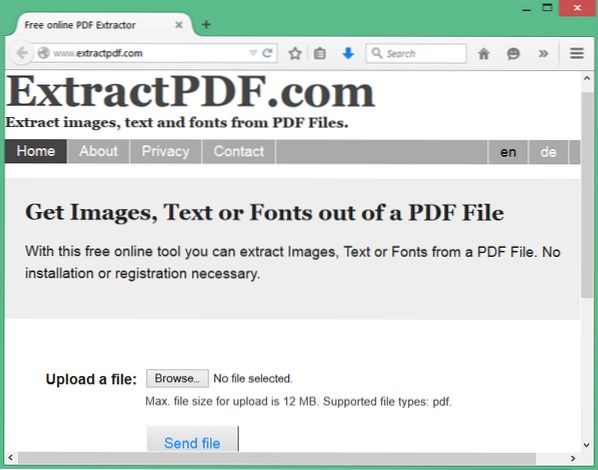
Setelah tugas selesai, anda akan melihat pilihan untuk memuat turun konteks teks, fon, dan gambar dari fail PDF yang dimuat naik. Untuk memuat turun teks yang diekstrak sebagai .fail txt (untuk membuka di Notepad atau Word), beralih ke tab Teks, dan kemudian klik Muat turun hasil sebagai butang fail.
Seperti yang anda lihat dalam gambar di atas, perkhidmatan ini tidak menyokong fail yang lebih besar daripada 12 MB. Batasan ini tidak boleh menjadi program kerana kebanyakan fail PDF berukuran di bawah 12 MB.
Semasa ujian kami, kami perhatikan bahawa untuk beberapa fail PDF, perkhidmatan ini tidak memberikan output yang diinginkan. Sekiranya anda menghadapi masalah dengan perkhidmatan ini, lihat yang berikutnya.
Kaedah 2 dari 6
OCR dalam talian
OCR dalam talian adalah alat dalam talian untuk membantu anda mengekstrak teks dari fail PDF kurang dari 5 MB. Perkhidmatan menukar PDF menjadi Microsoft Word yang dapat diedit (.docx) atau Teks (.txt) fail.
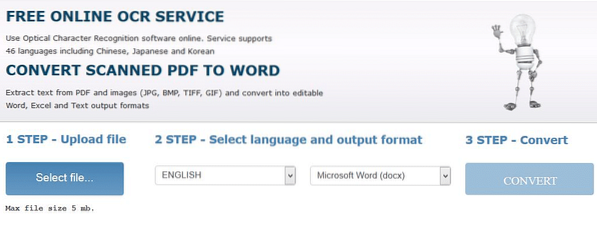
Kaedah 3 dari 6
Pemapar STDU
Pada dasarnya, STDU Viewer adalah perisian percuma yang direka untuk membuka dan melihat pelbagai format fail. Selain itu, versi percuma STDU Viewer menyokong pengeksportan kandungan teks dari fail PDF.
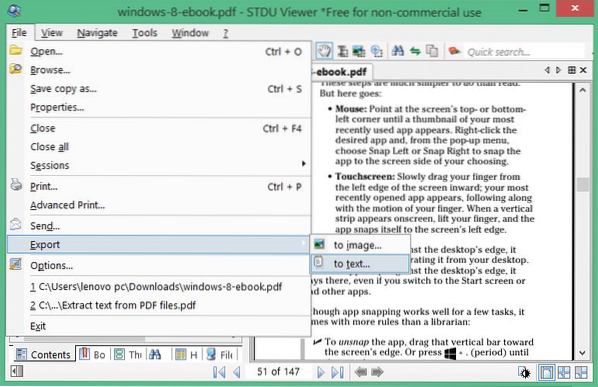
Untuk mengeksport kandungan teks fail PDF, buka fail PDF dengan STDU Viewer, klik menu Fail, klik Eksport, klik Ke teks, pilih lokasi untuk menyimpan fail teks baru dan kemudian klik butang OK.
Pilihan eksport membolehkan anda mengekstrak teks dari satu, beberapa atau semua halaman. Saiz muat turun STDU Viewer di bawah 3 MB. Versi percuma STDU Viewer hanya untuk kegunaan peribadi dan bukan komersial.
Kaedah 4 dari 6
Juruterbang Teks PDF2
PDF2Text Pilot adalah perisian percuma untuk Windows untuk menukar fail PDF ke fail Teks dengan klik tetikus anda. Setelah memasang dan menjalankan perisian, anda hanya perlu memilih fail PDF yang ingin anda lihat sebagai fail teks, dan kemudian klik butang Convert. Fail anda yang telah ditukar akan siap dalam beberapa saat.
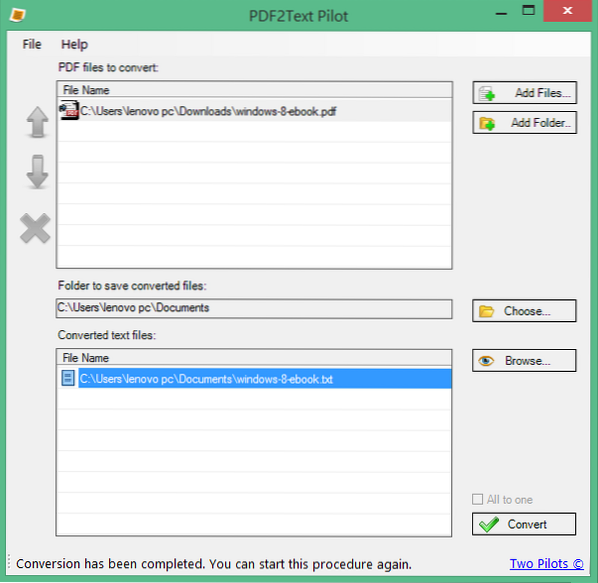
Kekuatan Pilot PDF2Text adalah antara muka dan kemampuannya yang mudah untuk menukar beberapa fail PDF sekaligus.
Kaedah 5 dari 6
Pengekstrak Teks A-PDF
A-PDF Text Extractor adalah perisian Windows lain yang direka untuk mengekstrak teks dari fail PDF. Perisian ini benar-benar percuma untuk kegunaan peribadi dan komersial.
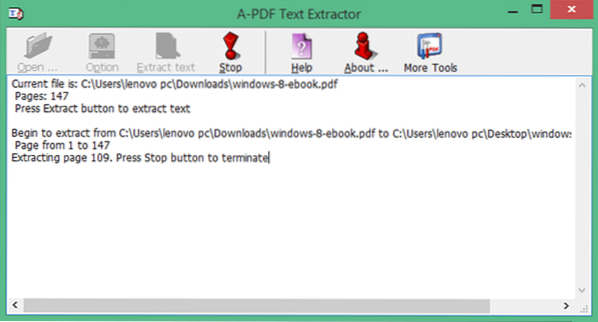
Setelah memasang A-PDF Text Extractor (saiz pemasang di bawah 1 MB), lancarkan A-PDF Text Extractor. Klik butang Buka untuk membuka fail PDF, dan kemudian klik butang Ekstrak teks untuk mula mengekstrak teks daripadanya.
Kaedah 6 dari 6
Pembaca PDF Gaaiho
Gaaiho PDF Reader adalah perisian yang sangat baik yang direka untuk menangani fail PDF. Perisian percuma ini menawarkan banyak ciri yang anda tidak dapat mencari perisian pembaca PDF percuma lain. Salah satu ciri adalah kemampuan untuk mengekstrak teks dari fail PDF dengan mudah.
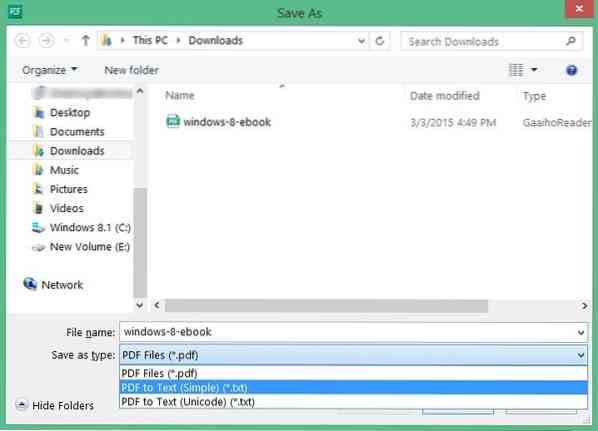
Untuk menyimpan fail PDF sebagai fail teks, setelah membuka fail PDF di Gaaiho Reader, klik menu Fail, klik Simpan sebagai, dan kemudian pilih pilihan PDF ke Teks dari menu drop-down di sebelah Simpan sebagai jenis.
Apa pendapat anda mengenai alat ini? Adakah anda mengetahui alat percuma yang lebih baik untuk pekerjaan yang sama? Beritahu kami dalam komen.
 Phenquestions
Phenquestions


